Ikhtiyaarada Keyboard On-Screen ee Windows iyo Dejinta gudaha Windows 11/10
Nidaamka hawlgalka Windows waxaa ku jira kiiboodhka (Windows)shaashadda(On-Screen Keyboard) oo la fulin karo osk.exe . Waa qayb ka mid ah Fududeynta (Ease)Helitaanka(Access) ee Wind0ws Wind0ws 10/8 , kaas oo aad ku shaqayn karto adigoo kaashanaya jiirkaaga, halkii aad ka isticmaali lahayd kiiboodhka jireed. Mid ka mid ah qoraaladeenii hore, waxaan ku soo aragnay sida loo isticmaalo kumbuyuutarka Windows-ka iyada oo aan lahayn kumbuyuutar ama mouse . Maanta, waxaan si yar oo faahfaahsan u eegi doonaa Keyboard -ka Shaashadda gudaha Windows 11/10 , dejintiisa iyo xulashooyinkeeda, iyo sida loo suurtageliyo furaha nambarada .(Numeric)
Kiiboodhka Shaashadda ee Daaqadaha
Si aad u bilowdo kiiboodhka shaashadda, u gudub goobaha soo socda ee Control Panel :
Control Panel > All Control Panel Items > Ease of Access Center

Marka halkan, guji Start Keyboard On-screen(Start On-Screen Keyboard) .
Si aad u bilowdo kiiboodhka shaashadda, waxa kale oo aad aadi kartaa Windows Start Search , ku qor osk.exe oo ku dhufo Gelida.
Gudaha Windows 11 waxaad ku arki doontaa goobaha (Windows 11)Keyboard -ka ee shaashadda :
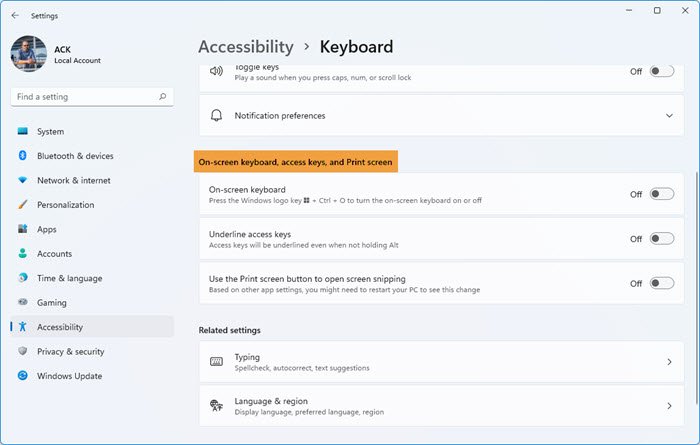
- Fur Windows 11 Settings
- Fur goobaha gelida
- Dooro kiiboodhka
- Halkan waxa aad ku arki doontaa goobta si aad awood ugu siiso ama u joojiso Kiiboodhka(Keyboard) shaashadda .
Gudaha Windows 10 , waxaad sidoo kale ku arki doontaa goobta dejinta Settings > Ease > Kiiboodhka> Daar kiiboodhka shaashadda.

Gudaha Windows 8.1 , waxa kale oo aad ka geli kartaa Charms > PC Settings > Ease of Access panel. Dhaqaaq slideriyaha si aad u shido Kiiboodhka Shaashadda(On-Screen Keyboard) .
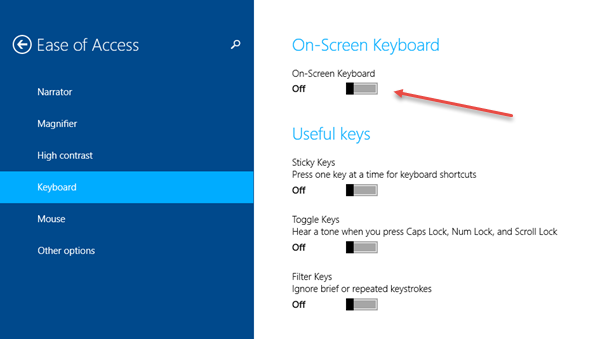
Mar labaad - waxaad sidoo kale geli kartaa markaad ku jirto shaashadda Soo(Sign In screen) galitaanka , markaad gujiso (Ease)badhanka(Access) fududaynta .
Markaad shido kiiboodhka shaashadda, waxaad arki doontaa qaabka soo socda.
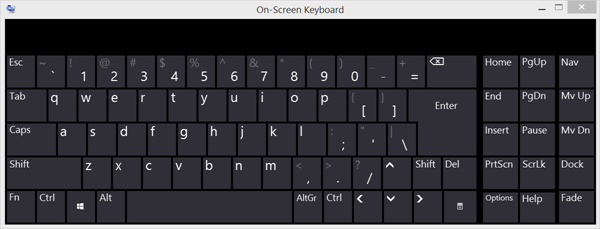
Waxaad isticmaali kartaa cursorkaaga jiirka si aad u gujiso badhamada oo aad furayaasha u shaqaysiiso. Ogsoonow inaadan u baahnayn aalad taabasho si aad u isticmaasho kiiboodhka shaashadda(Keyboard) . Daaqadaha waxay ku fidiyaan kiiboodhka taabashada aaladaha taabashada.
Halkan Fade waa hal badhan oo aad ka heli karto faa'iido haddii aad u baahan tahay kiiboodhka shaashadda si uu u libdhiyo gadaasha.
Riixitaanka furaha Options waxay furi doontaa sanduuqa ikhtiyaariga ah. (Options)Waxaad halkan ku arki kartaa doorashooyin kala duwan oo kaa caawin doona inaad habayso sida kiiboodhka shaashaddaada u shaqeeyo.
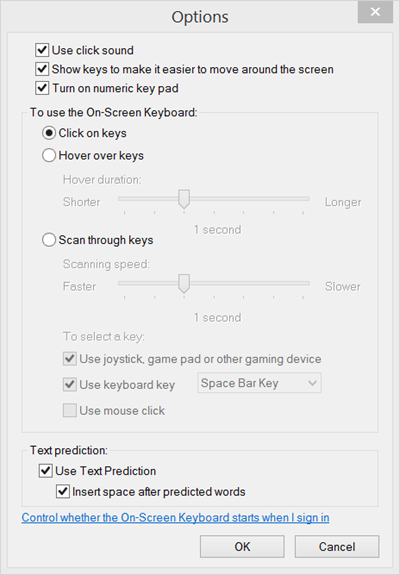
Halkan, waxaad arki doontaa fursadaha sida:
- Isticmaal codka dhagsii
- Tus(Show) furayaasha si ay ugu fududaato dhaqdhaqaaqa shaashadda
- Daar furaha lambarrada
- Guji furayaasha / Kor u qaad furayaasha
- Ka baadh furayaasha
- Isticmaal Saadaasha Qoraalka
Haddii aad rabto in aad awood u yeelatid(Numeric) suufka nambarada, calaamadee shid(Turn on Numeric keypad) sanduuqa furaha nambarada.

Haddii aad rabto in kiiboodhka shaashadda ee Windows uu bilaabo marka aad gasho, fur (Windows)Control Panel > Ease Xarunta Access Center > Use kumbiyuutarka adiga oo aan lahayn mouse ama kiiboodhka, oo calaamadee isticmaalka sanduuqa kumbuyuutarka ee shaashadda . (Use On-screen keyboard)Markaad tan sameyso, kiiboodhka shaashadda wuxuu si toos ah u bilaabmayaa mar kasta oo aad soo gasho(on-screen keyboard will start automatically every time you sign in) .
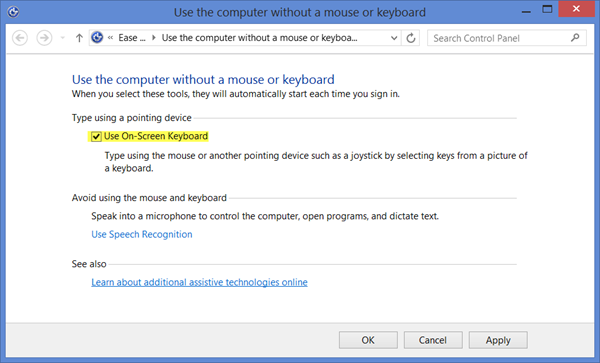
Haddii dhinaca kale, kiiboodhka shaashadda ee Windows -kaagu si toos ah u soo baxo marka aadan rabin, si fudud uga saar sanduuqan.(Windows)
Akhri(Read) : Sida loo Demiyo Codka Kiiboodhka ee Kiiboodhka Shaashadda(Turn Off Keyboard Sound for On-Screen Keyboard) .
Jidka gaaban ee kiiboodhka shaashadda
Waxaad samayn kartaa hab gaaban oo loo maro Keyboard-ka shaashadda(On-screen Keyboard) , adigoo midigta gujinaya desktop-ka > New > Shortcut , oo isticmaalaya dariiqa ama goobta shayga sida C:\Windows\System32\osk.exe .
Fiiri qoraalkan haddii kiiboodhka shaashadda ee Windows uu ka soo muuqdo gelitaanka ama bilowga(Windows On-Screen keyboard appears on login or startup) .(See this post if Windows On-Screen keyboard appears on login or startup.)
Sidoo kale akhri:(Also read:)
- Sida loogu isticmaalo Sheeko-taliye Windows
- Talooyin iyo tabaha Daaqadaha Magnifier(Windows Magnifier Tips and Tricks) .
Related posts
Sida loo beddelo dejimaha qoraalka xidhan ee Windows 11/10
Hagaaji Kiiboodhka Shaashadda oo aan shaqaynayn Windows 11/10
Sida loo cabbiro taabashada iyo kiiboodhka shaashadda ee Windows 11/10
Sida loo beddelo Aaladda Soo-saarka Maqalka ee Default ee Sheekooyinka gudaha Windows 11/10
Sida loo awoodo oo loo isticmaalo shaandhada Midabka ee isticmaalayaasha Colorblind gudaha Windows 11/10
Ku hay curiyaha jiirka ee Magnifier gudaha shaashadda gudaha Windows 11/10
Sida loo qariyo ama loo tuso badhanka kiiboodhka taabashada ee Taskbar gudaha Windows 11/10
Ammaanka bogga jaleecada ee Windows Security wuu ka madhan yahay Windows 11/10
Sida loo beddelo Settings Mouse gudaha Windows 11/10
Furayaasha Alt+Tab oo aan shaqaynayn Windows 11/10 kumbuyuutarka
Beddel goobaha warbaahinta badan adoo isticmaalaya qalabka PowerCFG gudaha Windows 11/10
Sida loo habeeyo Settings Sync addoo isticmaalaya Registry Editor gudaha Windows 11/10
Kiiboodhka furmo gaaban halkii aad xarfaha ku qori lahayd Windows 11/10
Daar ama dami Calaamadaha Shift-ka Labaad ee gudaha Windows 11/10
Kiiboodhka USB lagama aqoonsan Windows 11/10
Sida loo damiyo ikhtiyaarka gelida gudaha Windows Settings gudaha Windows 11/10
WinKey Shortcuts iyo sida loo abuuro adiga, gudaha Windows 11/10
Software-ka ugu fiican ee tijaabada kiiboodhka bilaashka ah ee Windows 11/10
Sida loo furo dheeraadka ah qoraalka ilaa codadka hadalka gudaha Windows 11/10
Sida dib loogu habeeyo Settings Keyboard-ka Windows 11/10
